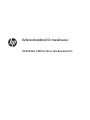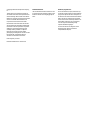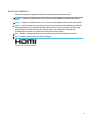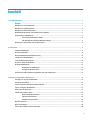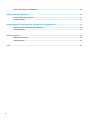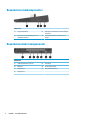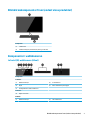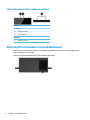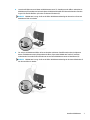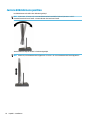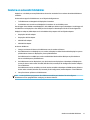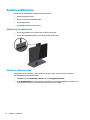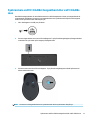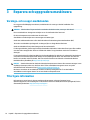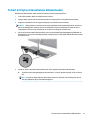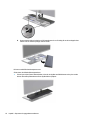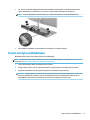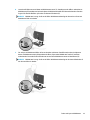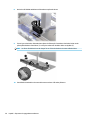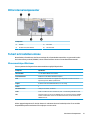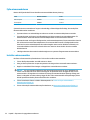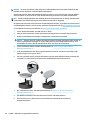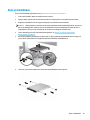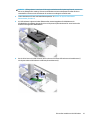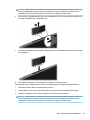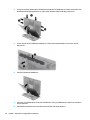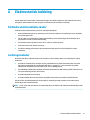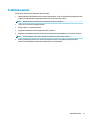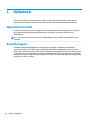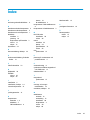Referenshandbok för maskinvara
HP EliteOne 1000 G2 All-in-One Business PCs

© Copyright 2018 HP Development Company,
L.P.
Thunderbolt och Thunderbolt-logotypen är
varumärken som tillhör Intel Corporation eller
dess dotterbolag i USA och/eller andra länder.
Windows är antingen ett registrerat varumärke
eller ett varumärke tillhörande Microsoft
Corporation i USA och/eller andra länder.
Informationen i detta dokument kan komma
att bli inaktuell utan föregående meddelande.
Garantiansvar för HP:s produkter och tjänster
denieras i de garantibegränsningar som
medföljer sådana produkter och tjänster.
Ingenting i denna text ska anses utgöra
ytterligare garantiåtaganden. HP ansvarar inte
för tekniska fel, redigeringsfel eller för
avsaknad av information i denna text.
Första utgåvan: juni 2018
Dokumentartikelnummer: L28134-101
Produktmeddelande
I den här handboken beskrivs funktioner som
är gemensamma för de esta modeller. Vissa
funktioner kanske inte är tillgängliga på din
dator.
Villkor för programvaran
Genom att installera, kopiera, hämta eller på
annat sätt använda något av de förinstallerade
programmen på den här datorn samtycker du
till villkoren i HPs licensavtal för slutanvändare
(EULA). Om du inte godtar dessa licensvillkor
ska du returnera den oanvända produkten i sin
helhet (både maskinvara och programvara)
inom 14 dagar för återbetalning enligt
säljarens återbetalningsregler.
För mer information eller begäran om full
återbetalning för datorn kontaktar du
inköpsstället (försäljaren).

Om den här handboken
Denna bok innehåller grundläggande information för uppgradering av denna datormodell.
VARNING: Indikerar en riskfylld situation som, om den inte undviks, kan leda till dödsfall eller allvarlig
skada.
VIKTIGT: Indikerar en riskfylld situation som, om den inte undviks, kan leda till mindre eller måttlig skada.
VIKTIGT: Visar information som anses viktig, men inte farorelaterad (exempelvis meddelanden relaterade
till skada på egendom). Ett meddelande informerar användaren att om inte en procedur följs exakt enligt
beskrivning kan det leda till dataförlust eller skada på maskin- eller programvara. Innehåller även
grundläggande information för att beskriva ett koncept eller utföra en uppgift.
OBS! Innehåller ytterligare information för att framhäva eller komplettera viktiga punkter i texten.
TIPS: Innehåller praktiska tips för att slutföra en uppgift.
iii

iv Om den här handboken

Innehåll
1 Produktfunktioner ........................................................................................................................................ 1
Översikt .................................................................................................................................................................. 1
Basenhetens övre komponenter ........................................................................................................................... 1
Basenhetens sidokomponenter ............................................................................................................................ 2
Basenhetens bakre komponenter ......................................................................................................................... 2
Bildskärmskomponenter fram (endast vissa produkter) ...................................................................................... 3
Komponenter i webbkameran ............................................................................................................................... 3
Infraröd (IR) webbkamera (tillval) ....................................................................................................... 3
Full High Denition (FHD)-webbkamera (tillval) ................................................................................. 4
Placering för serienummer och produktnummer ................................................................................................. 4
2 Installation ................................................................................................................................................... 5
Installera bildskärmen ........................................................................................................................................... 5
Ansluta strömkabeln ............................................................................................................................................. 8
Aktivera bildskärmens detektionsvarning ............................................................................................................ 9
Installera en säkerhetskabel ................................................................................................................................. 9
Justera bildskärmens position ............................................................................................................................ 10
Ansluta en sekundär bildskärm ........................................................................................................................... 11
Använda webbkameran ....................................................................................................................................... 12
Användning av webbkamera ............................................................................................................. 12
Kongurera Windows Hello ............................................................................................................... 12
Synkronisera valfritt trådlöst tangentbord eller valfri trådlös mus ................................................................... 13
3 Reparera och uppgradera maskinvara ........................................................................................................... 14
Varnings- och se upp!-meddelanden .................................................................................................................. 14
Ytterligare information ........................................................................................................................................ 14
Ta bort och byta ut basenhetens åtkomstluckor ................................................................................................ 15
Ta bort och byta ut bildskärmen ......................................................................................................................... 17
Hitta interna komponenter .................................................................................................................................. 21
Ta bort och installera minne ................................................................................................................................ 21
Minnesmodulspecikationer ............................................................................................................ 21
Fylla minnesmodulerna .................................................................................................................... 22
Installera minnesmoduler ................................................................................................................. 22
Byta RTC-batteriet ............................................................................................................................................... 23
Byta ut hårddisken ............................................................................................................................................... 25
Ta bort eller installera en M.2 SSD-enhet ........................................................................................................... 26
v

Byta ut eller installera en webbkamera .............................................................................................................. 28
Bilaga A Elektrostatisk laddning ..................................................................................................................... 31
Förhindra elektrostatiska skador ........................................................................................................................ 31
Jordningsmetoder ............................................................................................................................................... 31
Bilaga B Riktlinjer för datoranvändning, rutinskötsel och fraktförberedelse ...................................................... 32
Riktlinjer för datoranvändning och rutinskötsel ................................................................................................. 32
Fraktförberedelse ................................................................................................................................................ 33
Bilaga C Hjälpmedel ........................................................................................................................................ 34
Hjälpmedel som stöds ......................................................................................................................................... 34
Kontakta support ................................................................................................................................................. 34
Index ............................................................................................................................................................. 35
vi

1 Produktfunktioner
Översikt
OBS! För de senaste manualerna för denna produkt, gå till http://www.hp.com/support. Välj Hitta din
produkt och följ sedan instruktionerna på skärmen.
Basenhetens övre komponenter
Komponenter
(1) Strömknapp (5) Avsluta ett samtal-knapp
(2) Samtalsknapp (6) Avstängningsknapp för högtalarljud
(3) Ljudavstängningsknapp för mikrofon (7) Volymreglage
(4) Ljudavstängningsknapp för webbkamera
Översikt 1

Basenhetens sidokomponenter
Komponenter
(1) Fingeravtrycksläsare (3) USB Type-C Thunderbolt™-port med HP Sleep
and Charge
(2) Kombinerat jack för ljudutgång (hörlurar)/
ljudingång (mikrofon)
(4) SuperSpeed-USB-port med HP Sleep and
Charge
Basenhetens bakre komponenter
Komponenter
(1) USB SuperSpeed Plus-portar (4) (5) Strömuttag
(2) HDMI-port (6) RJ-45-uttag (nätverk)
(3) DisplayPort ut (7) Plats för säkerhetskabel
(4) DisplayPort in
2 Kapitel 1 Produktfunktioner

Bildskärmskomponenter fram (endast vissa produkter)
Komponenter
(1) Webbkamera
(2) Bildskärmsknappar på skärmen (för justering av skärmen)
Komponenter i webbkameran
Infraröd (IR) webbkamera (tillval)
Komponenter
Framsidan
(1) Webbkameralampa (4) IR-webbkamera
(2) IR-ljus (5) Bakre webbkamerajusteringshjul
(3) Full High Denition (FHD)-webbkamera
Ovansidan
(6) Digitala mikrofoner
Baksidan
(7) Webbkameralampa (8) FHD-webbkamera
Bildskärmskomponenter fram (endast vissa produkter) 3

Full High Denition (FHD)-webbkamera (tillval)
Komponenter
Framsidan
(1) Webbkameralampa
(2) FHD-webbkamera
Ovansidan
(3) Digitala mikrofoner
Placering för serienummer och produktnummer
Varje dator har ett unikt serienummer och ett produkt-ID på utsidan. Ha dessa nummer tillgängliga när du
ringer kundtjänst för att få hjälp.
Nummer för datorns basenhet sitter på undersidan av basenheten.
4 Kapitel 1 Produktfunktioner

2 Installation
Installera bildskärmen
Bildskärmen kan installeras i den fristående datorbasen. Bildskärmen kan sedan tas bort och ersättas med en
annan bildskärm.
1. Ta bort alla yttbara medier som USB-minnen ur datorn.
2. Stäng av datorn på rätt sätt via operativsystemet och stäng sedan av eventuella externa enheter.
3. Koppla ur strömkabeln från eluttaget och koppla bort eventuella externa enheter.
VIKTIGT: Så länge datorn är ansluten till eluttag är moderkortet alltid spänningsförande, oavsett om
datorn är påslagen eller avstängd. För att inte skada datorns interna komponenter måste du dra ur
strömkabeln och vänta i cirka 30 sekunder så att datorn inte längre är strömförande.
4. Om du vill ta bort den bakre åtkomstluckan för att komma åt en bildskärm som är installerad i en annan
dator trycker du på de båda frigöringsknapparna på baksidan av basenheten (1) och roterar samtidigt
baksidan av höljet uppåt (2). Skjut sedan tillbaka luckan för att ta bort den från foten (3).
Installera bildskärmen 5

5. Koppla bort de två bildskärmskablarna som är anslutna till moderkortet genom att klämma inåt på
kabelkontakternas två ändar (1) och dra kabelkontakterna uppåt och ut från moderkortet (2).
6. Om du vill ta bort den bakre åtkomstluckan från datorn trycker du på de båda frigöringsknapparna på
baksidan av basenheten (1) och roterar samtidigt baksidan av höljet uppåt (2). Skjut sedan tillbaka
luckan att ta bort den från datorn (3).
7. Vänd på höljet. Lyft upp iken på panelskyddet och skjut sedan panelskyddet bort från bakpanelen för
att ta bort den.
6 Kapitel 2 Installation

8. Lossa de två låsskruvarna vid basen av bildskärmens stativ (1). Samtidigt som du håller i undersidan av
bildskärmen på framsidan med en hand skjuter du bildskärmen bakåt med den andra handen så att den
frigörs från den lilla låsiken. Lyft sedan av skärmen från basen (2).
VIKTIGT: Bildskärmen är tung. Se till att du håller i bildskärmen ordentligt när den tas bort så att inte
bildskärmen faller och skadas.
9. För att byta ut bildskärmen håller du fast undersidan av skärmen framifrån med en hand och placerar
basen av bildskärmens stativ på basenhetens hållare. Skjut sedan bildskärmen framåt (1) med den
andra handen. Dra sedan åt de två låsskruvarna som fäster bildskärmens stativ vid basenheten (2).
VIKTIGT: Bildskärmen är tung. Se till att du håller i bildskärmen ordentligt när du sätter tillbaka den så
att den inte faller och skadas.
Installera bildskärmen 7

10. Anslut de två bildskärmskablarna till kontakterna på moderkortet.
11. För att byta ut den bakre åtkomstluckan skjuter du ikarna på framsidan av den bakre luckan in i spåren
på baksidan av framluckan (1) och trycker sedan ned den bakre delen av skyddet (2).
OBS! Se till att alla kablar är korrekt dragna för att förhindra skada när du sätter tillbaka locket.
12. Sätt tillbaka strömkabeln och eventuella externa enheter. Slå sedan på datorn.
Ansluta strömkabeln
För att ansluta strömkabeln ansluter du ena änden av kabeln till nätadaptern (1) och anslut andra änden till
ett jordat eluttag (2). Anslut sedan nätadaptern till strömuttaget på datorns basenhet (3).
8 Kapitel 2 Installation

Aktivera bildskärmens detektionsvarning
Den här varningen aktiveras om bildskärmskablarna inte är ordentligt anslutna. HP rekommenderar att du
kontrollera att den här varningen är aktiverad på system med en installerad bildskärm.
1. Starta eller starta om datorn och när HP-logotypen visas trycker du på f10 för att öppna Computer
Setup.
2. Välj Advanced (Avancerat) och sedan Built-in Devices (Inbyggda enheter).
3. Välj Allow No Panel conguration (Tillåt ingen panelkonguration).
4. Spara inställningarna genom att välja Main (Huvudmeny) och sedan Save Changes and Exit (Spara
ändringar och avsluta).
Dina ändringar träder i kraft när datorn startas om.
Installera en säkerhetskabel
En säkerhetskabel är en nyckellåsenhet med en kabelvajer fäst till den. Anslut ena änden av kabeln till
skrivbordet (eller ett annat fast föremål) och den andra till platsen för säkerhetskabeln på datorns basenhet.
Lås säkerhetskabellåset med nyckeln.
Aktivera bildskärmens detektionsvarning 9

Justera bildskärmens position
Luta bildskärmen och ställ in den i bekväm ögonhöjd.
OBS! 23,8-tums-, 27-tums- och 34-tumsskärmarna kan lutas bakåt. Endast 23,8-tums- och 27-
tumsskärmarna kan lutas framåt. 34-tumsskärmen kan inte lutas framåt.
Justera skärmens höjd så att den är i bekväm ögonhöjd.
OBS! Endast 23,8-tumsskärmen kan höjdjusteras. 27-tums- och 34-tumsskärmen kan inte höjdjusteras.
10 Kapitel 2 Installation

Ansluta en sekundär bildskärm
DisplayPort- och HDMI-portarna på baksidan av datorn kan användas för att ansluta sekundära bildskärmar
till datorn.
Du kan ansluta upp till två bildskärmar i en av följande kongurationer:
● Två bildskärmar seriekopplade till DisplayPort-kontakten
● En bildskärm som är ansluten till DisplayPort-kontakten och en till HDMI-porten
Om du lägger till en bildskärm med DisplayPort- eller HDMI-port behövs ingen videoadapter. Om du lägger till
en bildskärm utan DisplayPort- eller HDMI-port kan du köpa en videoadapter från HP för din konguration.
DisplayPort-adaptrar, HDMI-adaptrar och videokablar inköps separat. HP har följande adaptrar:
● DisplayPort till VGA-adapter
● DisplayPort till DVI-adapter
● HDMI till VGA-adapter
● HDMI till DVI-adapter
Ansluta en bildskärm:
1. Stäng av strömmen till datorn och bildskärmen som du ansluter till datorn.
2. Om bildskärmen har en DisplayPort-port, anslut en DisplayPort-kabel direkt mellan DisplayPort-porten
på baksidan av datorn och DisplayPort-porten på bildskärmen.
Om bildskärmen har en HDMI-port, anslut en HDMI-kabel direkt mellan HDMI-porten på baksidan av
datorn och HDMI-porten på bildskärmen.
3. Om bildskärmen inte har DisplayPort-port ska du ansluta en DisplayPort-videoadapter till DisplayPort-
porten på datorn. Anslut sedan en kabel (VGA eller DVI, beroende på din konguration) mellan adaptern
och en bildskärm.
Om bildskärmen inte har en HDMI-port ska du ansluta en HDMI-videoadapter till HDMI-porten på datorn.
Anslut sedan en kabel (VGA eller DVI, beroende på din konguration) mellan adaptern och en bildskärm.
4. Sätt på strömmen på datorn och bildskärmen.
OBS! Använd grakkortsprogrammet eller Bildskärmsinställningar i Windows för att kongurera
bildskärmen som en spegelbild eller utvidgning av datorns skärmen.
Ansluta en sekundär bildskärm 11

Använda webbkameran
Du kan använda bildskärmens webbkamera på följande sätt:
● Strömma videokonferenser
● Skicka och ta emot snabbmeddelanden
● Schemalägga möten
● Upprätthålla säkerheten under samtal
Användning av webbkamera
● För att höja webbkameran trycker du den nedåt tills den frigörs.
● Om du vill stänga webbkameran trycker du den nedåt tills den låses.
Kongurera Windows Hello
Om operativsystemet Windows® 10 har installerats på datorn följer du dessa steg för att ställa in
ansiktsigenkänning med Windows Hello:
1. Välj Start-knappen, Inställningar, Konton och sedan Inloggningsalternativ.
2. Under Windows Hello följer du anvisningarna på skärmen för att lägga till både ett lösenord och en
fyrsirig PIN-kod. Därefter registrerar du ditt ngeravtryck eller ansikte.
12 Kapitel 2 Installation

Synkronisera valfritt trådlöst tangentbord eller valfri trådlös
mus
Det trådlösa tangentbordet och den trådlösa musen är valfria komponenter. Musen och tangentbordet är
synkroniserade på fabriken. Om musen och tangentbordet inte är synkroniserade följer du anvisningarna
nedan för att synkronisera dem manuellt på nytt.
1. Sätt i sändtagaren i en USB-port på datorn.
2. Placera tangentbordet inom 30 cm från sändtagaren. Tryck på anslutningsknappen på tangentbordets
undersida och tryck sedan på en tangent på tangentbordet.
3. Placera musen inom 30 cm från sändtagaren. Tryck på anslutningsknappen undertill på musen och
klicka sedan med musen.
OBS! Om musen och tangentbordet inte är synkroniserade ska du synkronisera dem på nytt.
Synkronisera valfritt trådlöst tangentbord eller valfri trådlös mus 13

3 Reparera och uppgradera maskinvara
Varnings- och se upp!-meddelanden
Läs noggrant alla tillämpliga instruktioner, meddelanden och varningar i den här handboken före
uppgradering.
VARNING: Minska risken för personskador orsakade av elektriska stötar, varma ytor eller brand:
Dra ut strömkabeln ur eluttaget innan höljet tas av. Strömförande delar nns inuti.
Låt de inre komponenterna svalna innan du vidrör dem.
Sätt tillbaka och säkra höljet innan utrustningen strömsätts igen.
Anslut inte telekommunikations- eller telefonkontakter till nätverkets gränssnittskontakter (NIC).
Ta inte bort strömkabelns jordningsstift. Jordningen fyller en viktig säkerhetsfunktion.
Anslut strömkabeln till ett jordat eluttag som är lätt att komma åt.
För din egen säkerhet, placera inga föremål på nätsladdar eller kablar. Ordna dem så att ingen råkar snubbla
över dem eller trampa på dem. Dra inte i sladdar eller kablar. Ta tag i kontakten när du drar ut kabeln ur
eluttaget.
För att minska risken för allvarliga skador bör du läsa Handboken för säkerhet och arbetsmiljö. Den beskriver
en korrekt utformad arbetsplats samt riktlinjer för sittställningar vid datorn och datorvanor som ökar din
komfort och minskar risken för skador. Här nns också information om elektrisk och mekanisk säkerhet.
Handboken nns på webben på http://www.hp.com/ergo.
VIKTIGT: Statisk elektricitet kan skada de elektriska komponenterna i datorn eller extrautrustningen. Innan
du påbörjar dessa procedurer ser du till att du är fri från statisk elektricitet genom att ta i ett jordat
metallföremål. Mer information nns i Elektrostatisk laddning på sidan 31.
När datorn är ansluten till strömkälla är moderkortet alltid spänningsförande. Ta ut nätsladden ur
strömkällan innan du öppnar datorn för att inte skada inre komponenterna.
Ytterligare information
Information om att ta bort och byta ut maskinvarukomponenter, verktyget Computer Setup
(Datorkonguration) och felsökning nns i Maintenance and Service Guide (nns endast på engelska) för din
datormodell på adressen http://www.hp.com/support.
14 Kapitel 3 Reparera och uppgradera maskinvara
Sidan laddas...
Sidan laddas...
Sidan laddas...
Sidan laddas...
Sidan laddas...
Sidan laddas...
Sidan laddas...
Sidan laddas...
Sidan laddas...
Sidan laddas...
Sidan laddas...
Sidan laddas...
Sidan laddas...
Sidan laddas...
Sidan laddas...
Sidan laddas...
Sidan laddas...
Sidan laddas...
Sidan laddas...
Sidan laddas...
Sidan laddas...
-
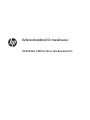 1
1
-
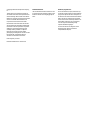 2
2
-
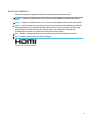 3
3
-
 4
4
-
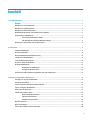 5
5
-
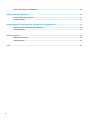 6
6
-
 7
7
-
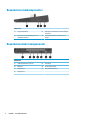 8
8
-
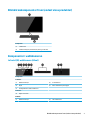 9
9
-
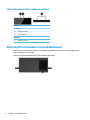 10
10
-
 11
11
-
 12
12
-
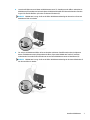 13
13
-
 14
14
-
 15
15
-
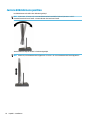 16
16
-
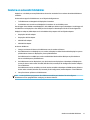 17
17
-
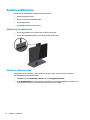 18
18
-
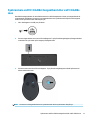 19
19
-
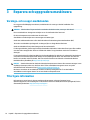 20
20
-
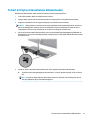 21
21
-
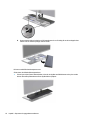 22
22
-
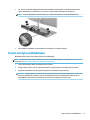 23
23
-
 24
24
-
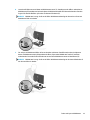 25
25
-
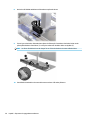 26
26
-
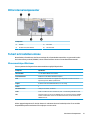 27
27
-
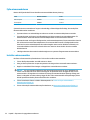 28
28
-
 29
29
-
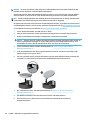 30
30
-
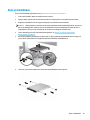 31
31
-
 32
32
-
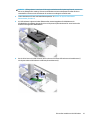 33
33
-
 34
34
-
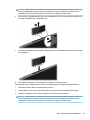 35
35
-
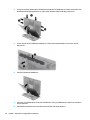 36
36
-
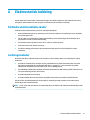 37
37
-
 38
38
-
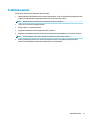 39
39
-
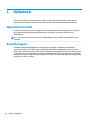 40
40
-
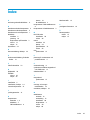 41
41
HP EliteOne 1000 G2 23.8-in Touch All-in-One Business PC Referens guide
- Typ
- Referens guide
Relaterade papper
-
HP EliteOne 1000 G1 27-in 4K UHD All-in-One Business PC Referens guide
-
HP EliteOne 800 G5 23.8-in Healthcare Edition All-in-One Referens guide
-
HP EliteOne 800 G3 23.8-inch Non-Touch All-in-One PC Referens guide
-
HP EliteOne 800 G4 23.8-inch Non-Touch All-in-One PC Referens guide
-
HP ProOne 600 G3 Base Model 21.5-inch Non-Touch All-in-One PC Referens guide
-
HP RP7 Retail System Model 7100 Referens guide
-
HP ProOne 600 G2 21.5-inch Non-Touch All-in-One PC Referens guide
-
HP Pavilion 23-p100 All-in-One Desktop PC series Referens guide
-
HP ProOne 400 G1 23-inch Non-Touch All-in-One PC Referens guide